Kun se tulee email on kiistatonta, että Gmail on yksi suosituimmista, ja sitä käyttävät miljoonat ihmiset ympäri maailmaa. Se on alusta, jolla on päivä päivältä enemmän seuraajia ja joka jatkaa kasvuaan ominaisuuksien osalta, joista osa on tuntemattomia. Voit esimerkiksi jakaa rekisteröidyn tilimme sähköpostin Gmailissa ikään kuin se olisi linkki.
Tämä on mielenkiintoista, jos meillä on sähköpostikeskustelu, jonka haluamme jakaa tiimimme kanssa, upottaa blogiin, keskusteluryhmään tai lähettää Slackin kautta. On totta, että Gmaililla ei itsellään ole vaihtoehtoa tämän tehtävän suorittamiseen, vaikka siihen on olemassa tapoja. Joten tänään aiomme tarkastella, kuinka voimme luoda jaettavia linkkejä sähköpostikeskusteluista Gmail-postilaatikossamme, jotta ne voidaan jakaa missä tahansa, johon voimme liittää linkin.
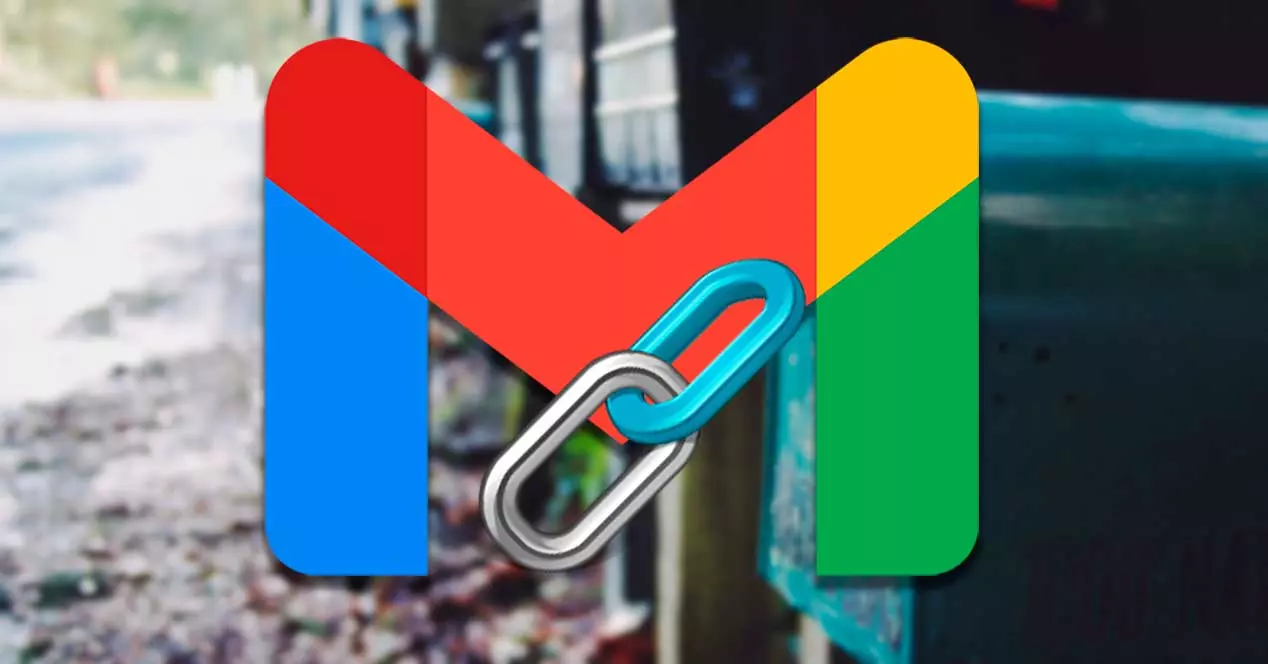
Käytä tätä laajennusta Google Chromelle
Siksi, jotta voimme tehdä jotain niin hyödyllistä kuin se on yksinkertaista, kuten luoda linkin yksinkertaisesta sähköpostista, jonka olemme tallentaneet Gmail-tiliimme, lataamme ja asennamme ensin Googlen. kromi alaliittymä soitettiin Jaa sähköposti linkkinä .
Kun olemme ladanneet sen ja integroineet sen itse selaimeen, sen avulla voimme luoda jaettuja linkkejä kaikille Gmail-sähköposteille. Kaikki sisältö, esim tekstiä, kuvia tai liitteitä sisällytetään tähän. Tietenkin, kun käytämme tätä apuohjelmaa ensimmäistä kertaa, meidän on rekisteröidyttävä palveluun. Tätä varten voimme käyttää omaa Gmail-tiliämme. Seuraavaksi etsimämme linkki ilmestyy näytölle ja voimme kopioida sen suoraan Windows leikepöydälle.
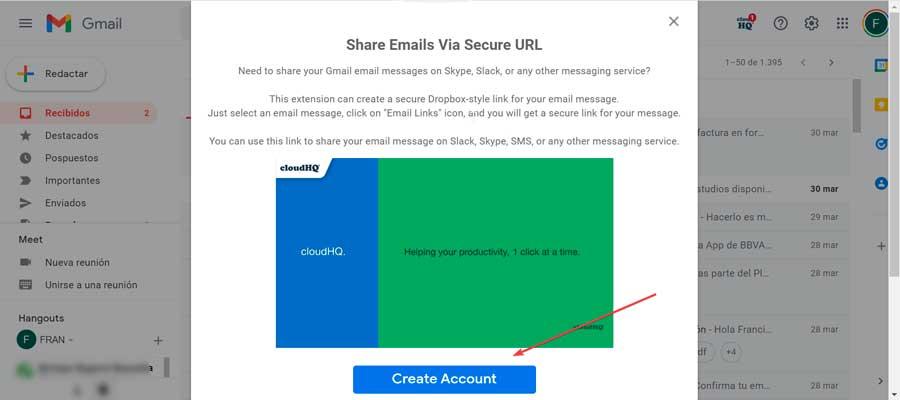
Lisäksi sen käyttö on erittäin yksinkertaista, koska jaa sähköposti linkkinä , meidän tarvitsee vain avata sen ketju ja heti huomaamme, että yläreunassa on uusi painike "Linkki" muodossa, joka on se, joka toimii juuri kyseisen viestin linkkien luomisessa.
![]()
Siksi, kun napsautat edellä mainittua uutta asennetun laajennuksen luovaa painiketta, sähköpostista luodaan automaattisesti linkki, jotta voimme viedä sen haluamamme alustalle ja siten jakaa viestin kolmansien osapuolten kanssa pelkällä linkillä. Voit tehdä tämän napsauttamalla suoraan -kuvaketta "Kopioi leikepöydälle" -painike. Kun vastaanottaja napsauttaa linkkiä, avautuu uusi web-sivu sähköpostin sisällöllä, joka sisältää myös sähköpostin liitteet vastaanottajan tarkastettavaksi ja ladattavaksi.
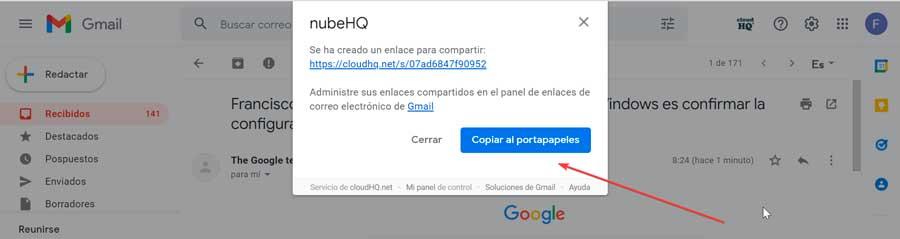
Jaa sähköpostit Litmus Scopen kanssa
Puhumme tällä kertaa ilmaisesta verkkosivustosta, joka tarjoaa meille kirjanmerkin, jota voidaan käyttää Gmail-sähköpostien jakamiseen linkkeinä. Toisin kuin yllä näkyvä Chrome-laajennus, tämä vaihtoehto sisältää kuitenkin vain sähköpostin sisällön (teksti, kuvat jne.), mutta ei linkkiin liitettyjä tiedostoja .
Tämän tekemiseksi ensimmäinen asia on pääset Litmus Scope -verkkosivustolle , ja napsauta "Hae kirjanmerkki" -painike. Seuraavaksi meidän on yksinkertaisesti vedettävä se painike selaimemme kirjanmerkkipalkkiin, mikä saa meidät näkemään "Scope it" -merkin palkissa.

Kun tämä on tehty, meidän on vain käytettävä Gmailia ja avattava sähköposti, jonka haluat jakaa linkkinä. Seuraavaksi napsautamme "Katsokaa" kirjanmerkki yläreunassa ja se käsittelee sähköpostin automaattisesti ja avaa uuden esikatseluikkunan, jossa on luotu linkki. Täällä näemme myös oikealla vaihtoehdon nähdä sähköpostin lähdekoodi tai suunnittelunäkymä, sekä näyttää vain tekstiä ilman kuvia.
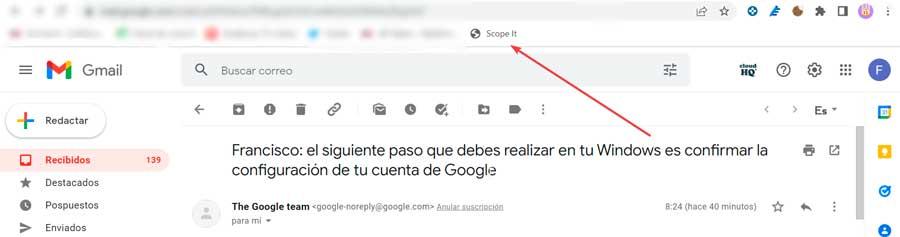
Viimeinkin meidän on vain tehtävä kopioi linkki osoitepalkista ja jaa se kenelle tahansa, jotta he voivat nähdä sähköpostin sisällön. Tämä linkki on voimassa 15 päivää. Jos haluamme tallentaa sen pidemmäksi aikaa, sinun on luotava tili Litmus Scopessa napsauttamalla "Tallenna laajuus" -painike.
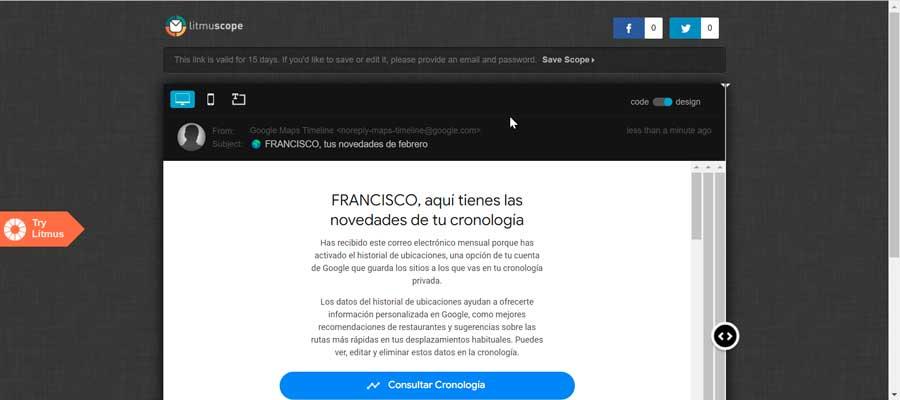
Jaa Gmail-sähköpostit Mailspringin kanssa
Gmail ei oletuksena salli meidän linkittää tai jakaa viestejä sen webmail-käyttöliittymän kautta, mutta se tukee IMAP-protokollaa, mikä tarkoittaa, että voimme käyttää muita sähköpostiohjelmia, kuten Mailspring tarkistaaksesi sähköpostimme ja luodaksesi siitä jakolinkkejä. sähköpostin säikeitä.
Mailsspring on yksi suosituimmista sähköpostiohjelmista Windowsille. Sen käytön ansiosta voimme lisätä Gmail-tilimme, jotta pääsemme käyttämään kaikkia sähköpostiviestejämme tietokoneen työpöydältä. Se on täydellinen työkalu sähköpostin tarkistamiseen milloin tahansa, sähköpostien lähettämiseen, luokitteluun ja kaiken tarvitsemiemme tekemiseen sen kanssa nopeasti ja erittäin tehokkaasti. Lisäksi sen avulla voimme luoda jakamislinkkejä sähköpostisäikeistä. Aloittaaksemme meidän on lataa Mailspring ilmaiseksi sen verkkosivuilta.
![]()
Kun olet ladannut ja asentanut, meidän on rekisteröidyttävä Gmail-tilille, jota haluamme käyttää, ja annettava asianmukaiset käyttöoikeudet, jotta kaikki asiakastilillämme olevat sähköpostit voidaan synkronoida ja ladata. Kun sähköpostimme on ladattu, avaamme sähköpostin, jonka haluamme jakaa. Katsotaan kuinka oikeassa yläkulmassa on "Jaa" kuvake, jota meidän on painettava. Tämä tuo esiin jakamispaneelin ja napsautamme "Jaa tämä lanka" valintaruutu. Tämä luo automaattisesti linkin, jonka voimme jakaa kenen tahansa kanssa.
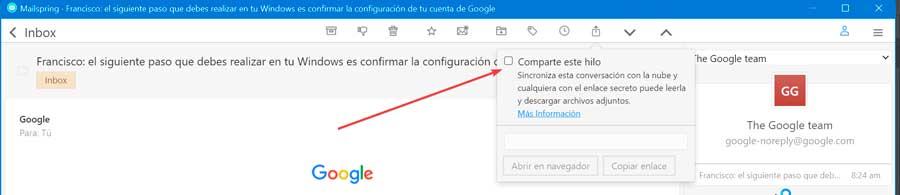
Jokainen, jolla on linkki, voi tarkastella keskustelua ja ladata liitteitä . Jos keskusteluun saapuu uusia sähköposteja, Mailspring lisää ne jaettuun linkkiin. Voimme lopettaa keskustelun jakamisen milloin tahansa poistamalla valinnan Jaa tämä viestiketju -valintaruudusta.
